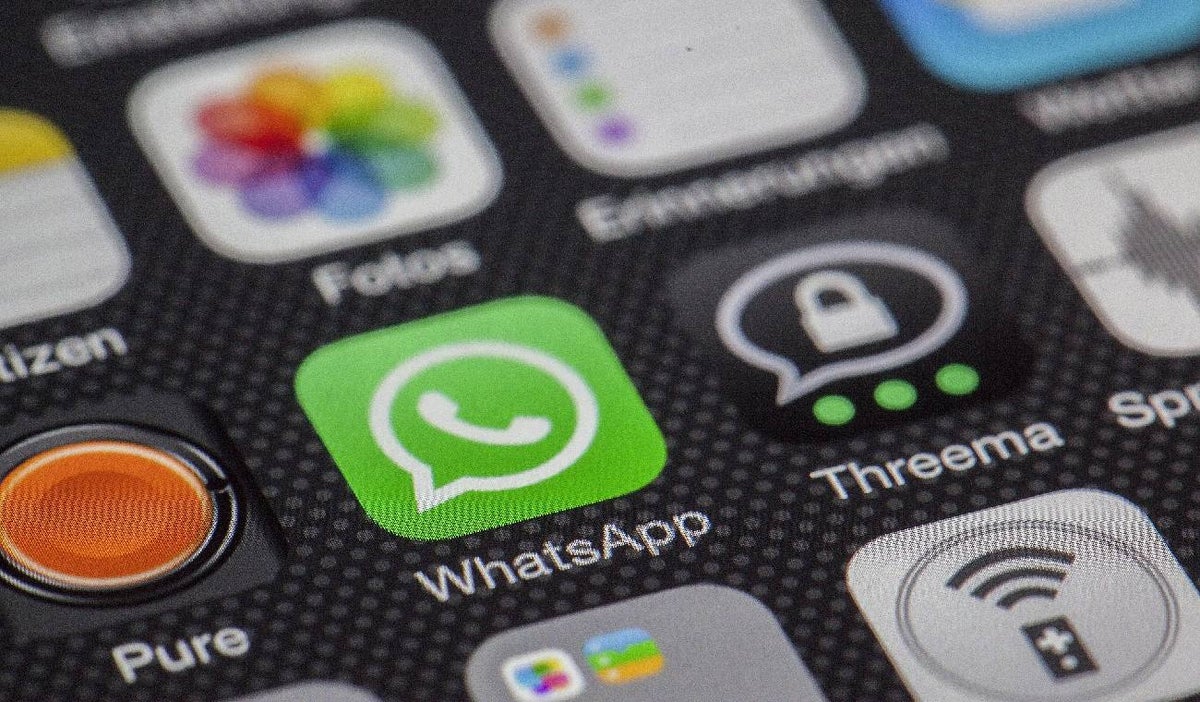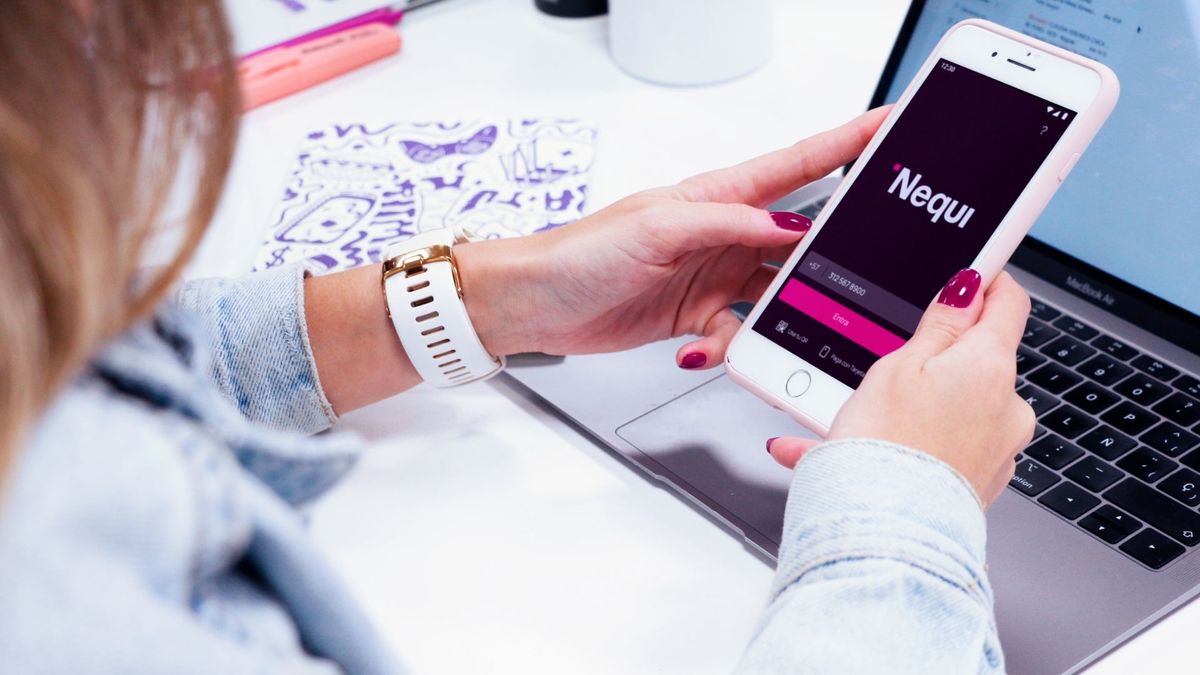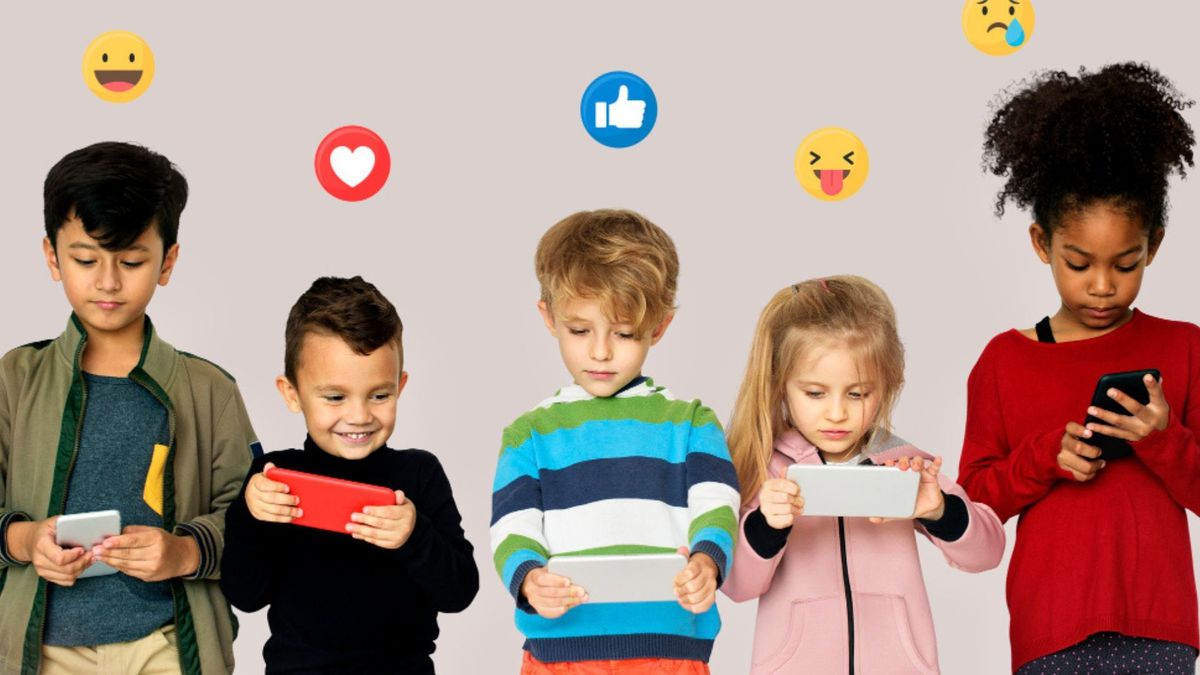En algunas ocasiones, usuarios suelen tener conversaciones en WhatsApp "privadas", de las que se quiere que nadie se entere del contenido de esta. Si embargo, se puede caer en la trampa de dejar el celular desbloqueado y que finalmente esta se conozca.
Es por eso que WhatsApp estrenó un nuevo truco que permitirá poner contraseña a dichos chats en la aplicación de mensajería de WhatsApp que también tiene el propósito de darle una mayor protección a los datos.
Sin embargo, cabe destacar que WhatsApp es una de las aplicaciones de mensajería que más se utiliza, por esa razón uno de sus propósitos es que los usuarios tengan confianza a la hora de usarlo.
Puede leer: WhatsApp: Así puede mandar mensajes con la voz de Lionel Messi "Andá pa' allá, bobo"
De esta manera, y como es costumbre, WhatsApp trajo a su funcionamiento una nueva actualización de que permite darle un mayor nivel de privacidad a los mensajes que se cruzan con sus contactos.
El truco consiste en agregar una contraseña o usar el Face ID a las conversaciones para mantenerlas fuera del alcance del público que tienen acceso a su teléfono.
Tenga en cuenta que la instalación de esta función depende del sistema operativo que tenga su celular, sea Android o IOS, además de contar con la más reciente actualización de la aplicación.
Si usted quiere ponerle una clave a sus conversaciones, siga este paso a paso
Le puede interesar:Pantallazos de WhatsApp serán considerados prueba documental en procesos judiciales
- Ingrese a ‘ajustes’ o ‘configuración’ de la app.
- Selección la opción ‘cuenta’.
- Diríjase a privacidad, luego deslice hacia abajo.
- En la parte inferior verá la pestaña: ‘bloqueo de pantalla’, actívelo.
- Deberá colocar una contraseña, el Face ID o la huella dactilar para acceder a las conversaciones.
- Reinicie la aplicación y la función quedará activa.